Jak zmienić filtry kolorów w systemie Windows 11
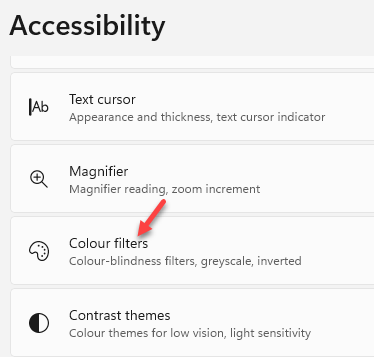
- 3782
- 447
- Ignacy Modzelewski
Windows 11 jest wyposażony w wbudowaną funkcję, która może pomóc zmienić filtr kolorów na ekranie systemu Windows, dzięki czemu wszystko wyraźnie zobaczysz. Czasami, pomimo dostosowania jasności lub umożliwienia nocnego światła, możesz nie widzieć rzeczy wyraźnie na ekranie. W takich przypadkach możesz użyć funkcji filtrów kolorów w systemie Windows 11 i wprowadzać pewne zmiany, możesz łatwo rozróżnić kolory.
Wprowadzanie zmian w filtrach kolorów zmodyfikuje palety kolorów na ekranie systemu Window. Podczas gdy system Windows 11 ma nowy zestaw funkcji i ustawień, niektóre ustawienia przeszły głęboko w ustawieniach. W tym celu możesz potrzebować wskazówek, a ten post pomoże ci dokładnie w tym. Jak zmienić filtry kolorów w systemie Windows 11, aby wyraźnie zobaczyć.
Jak używać filtrów kolorów w systemie Windows 11
Włączenie funkcji Filtrów kolorów w systemie Windows 11 lub wprowadzenie zmian w niej pomoże dostosować kontrast i rozróżnianie kolorów atrybutów ekranu. Na przykład możesz dostosować paletę kolorów, aby móc rozróżnić kolory tekstu, obrazów i nawet różnych obiektów. Pomoże ci to zobaczyć je wszystkie wyraźniej. Zobaczmy, jak używać filtrów kolorów w systemie Windows 11:
Krok 1: wciśnij Win + i klawisze razem na klawiaturze, aby uruchomić Ustawienia App.
Krok 2: w Ustawienia okno, kliknij Dostępność po lewej stronie panelu.
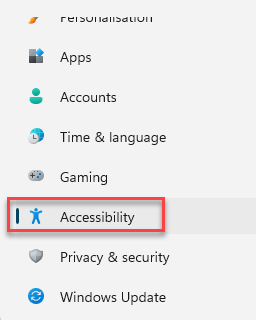
Krok 3: Teraz przejdź do prawej strony, przewiń w dół i wybierz Filtry kolorów.
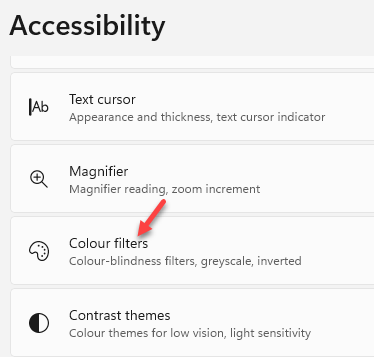
Krok 4: Na następnym ekranie przejdź do prawej strony, przewiń w dół i włącz Filtry kolorów opcja.
Po prostu przesuń przełącznik na prawą stronę, aby go włączyć.
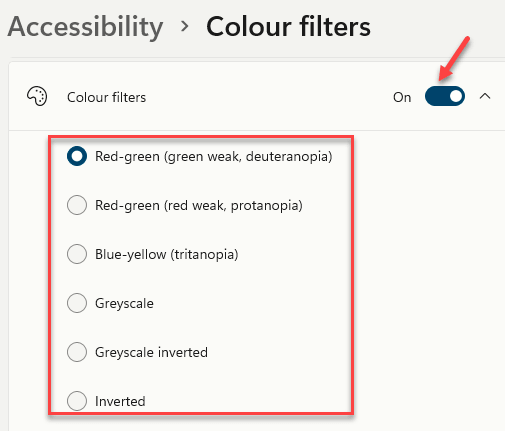
Wybierz z listy wstępnych filtrów na podstawie tego, jak chcesz, aby się pojawił:
- Czerwony zielony (zielony słaby, deuteranopia)
- Czerwony zielony (czerwony słaby, protanopia)
- Niebiesko-żółty (Tritanopia)
- Skala szarości
- Odwrócona w skali szarości
- Odwrotny
Możesz wypróbować każdy filtr, aby sprawdzić, jak wygląda przed sfinalizowaniem.
Alternatywnie możesz również użyć klawiszy skrótów Win + Ctrl + C Aby włączyć lub wyłączyć filtry kolorów na komputerze Windows 11.
- « Jak poprawić zaciemnione liczby obecne w nagłówku MS Word Document
- Napraw błąd aktualizacji systemu Windows 0x800f0982 w systemie Windows 11 i 10 »

